Para conectar ATAS a Interactive Brokers, necesita realizar algunos cambios en la configuración de TWS. Debe descargar e instalar la versión más reciente.
Para recibir datos tick, es importante adquirir una suscripción.
Descargue e instale el terminal de trading TWS (versión más reciente).
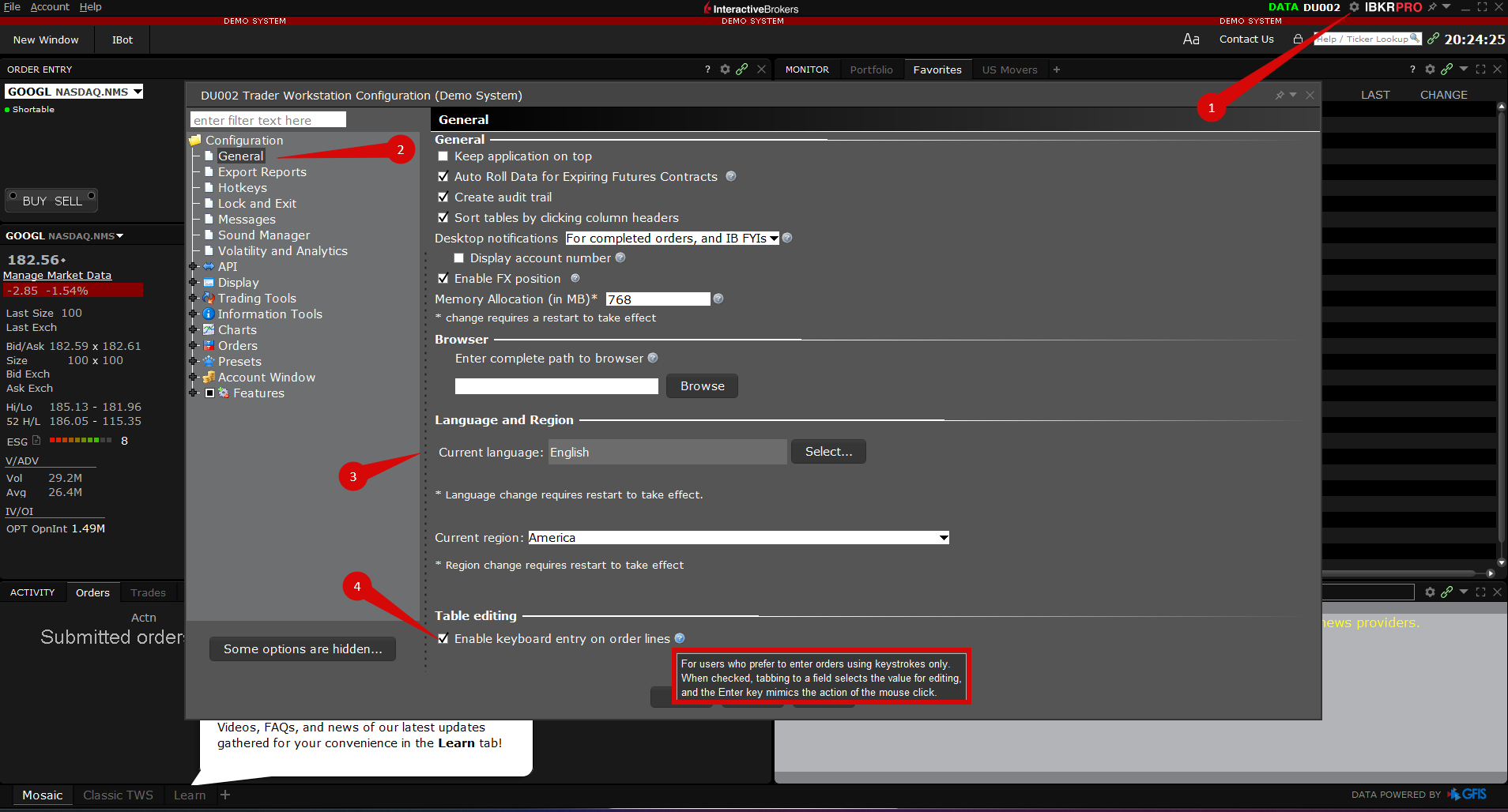
Para recibir datos en línea en ATAS, su cuenta de IB debe proporcionar datos tick-by-tick a través de la API.
IMPORTANTE: Interactive Brokers no proporciona la dirección de la operación — es calculada por ATAS. Los valores de Delta pueden variar después de actualizar el gráfico.
Configuración de la API en TWS
Configure lo siguiente en Configuración → API → Ajustes:
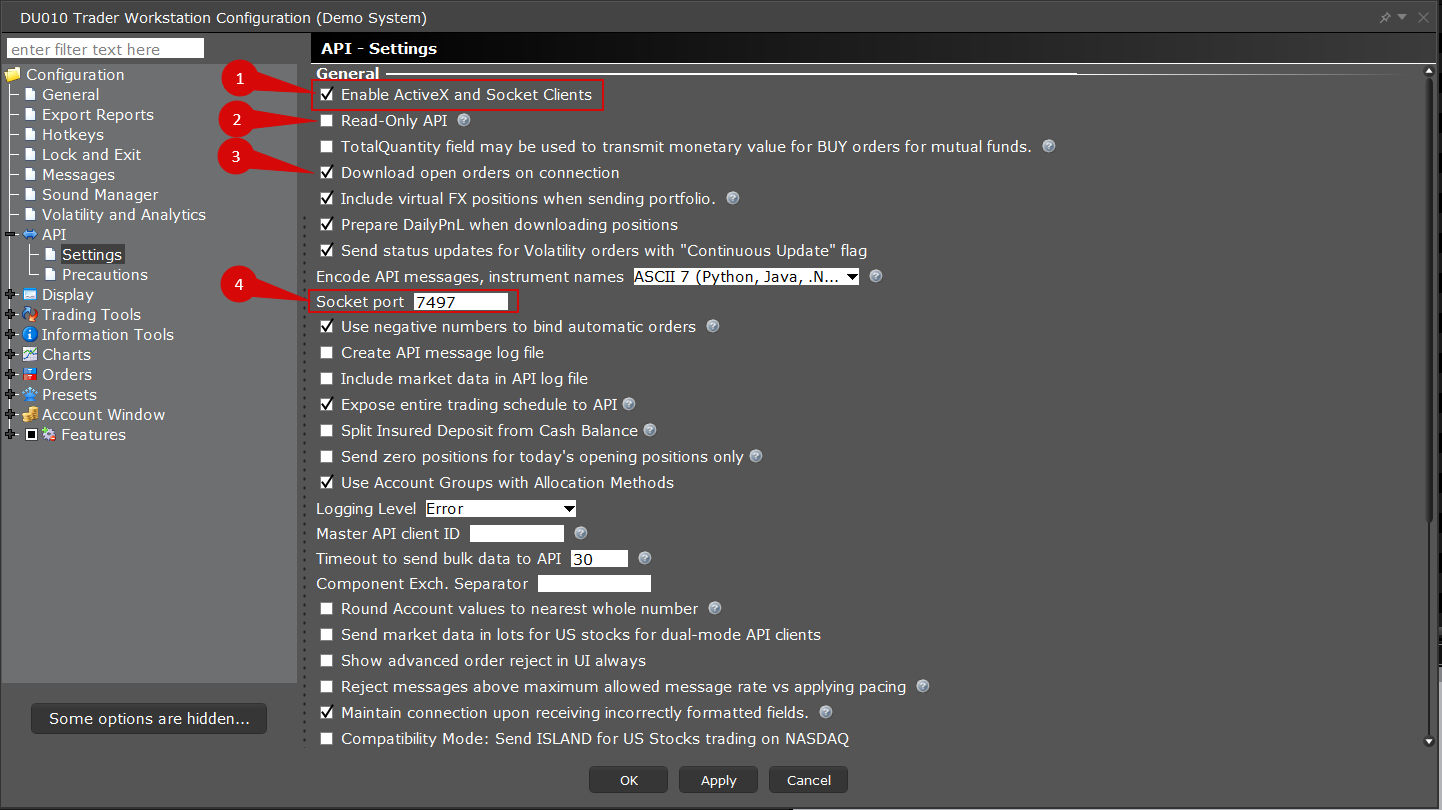
- Habilite Activar ActiveX y clientes de socket.
- Deshabilite API, solo lectura.
- Habilite Cargar órdenes abiertas al conectar.
- Habilite Enviar notificaciones de API en inglés.
- Si el puerto está en uso, cambie Puerto de socket a uno libre.
NOTA: La cuenta demo de Interactive Brokers no proporciona datos en línea para acciones.
Añadir la Conexión en ATAS
- Abra ATAS y haga clic en Añadir para crear una nueva conexión.
IMPORTANTE: Esta conexión solo funciona para el mercado estadounidense. No podrá recibir cotizaciones de instrumentos rusos a través de Interactive Brokers.
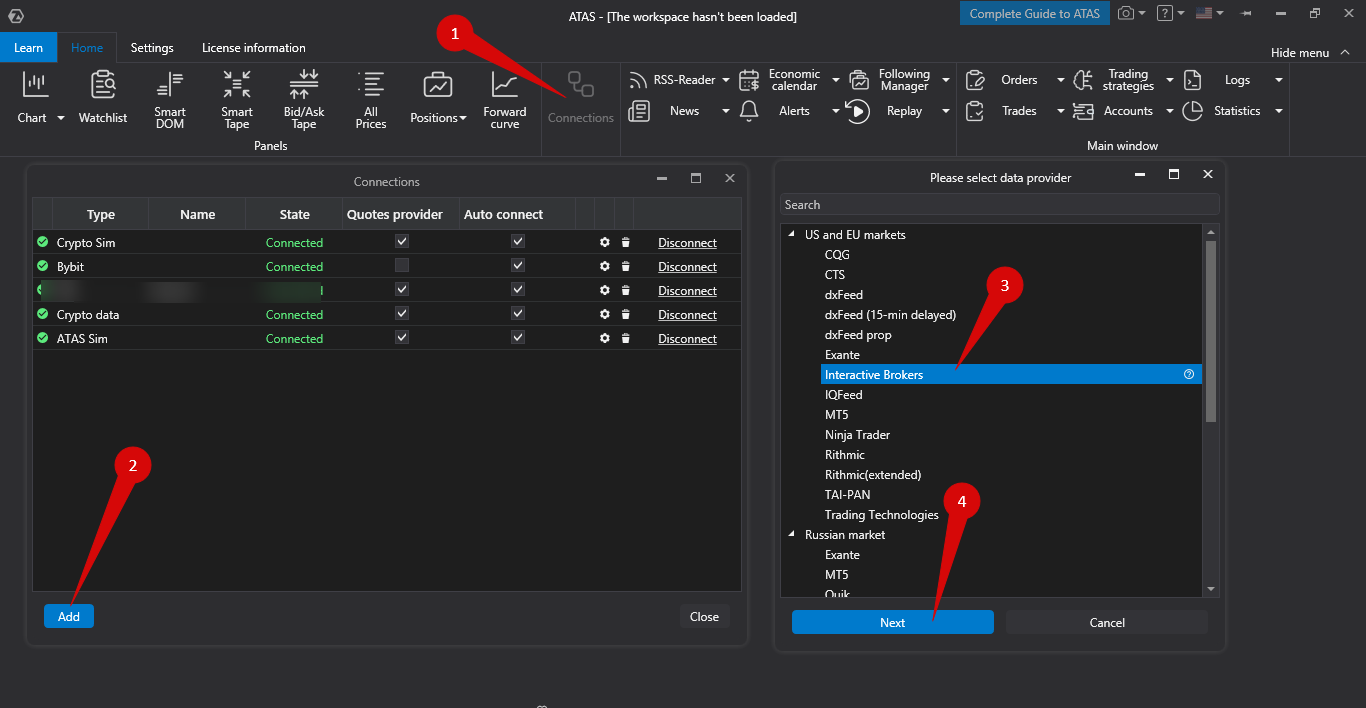
- Seleccione Interactive Brokers como tipo de conexión y haga clic en Siguiente.
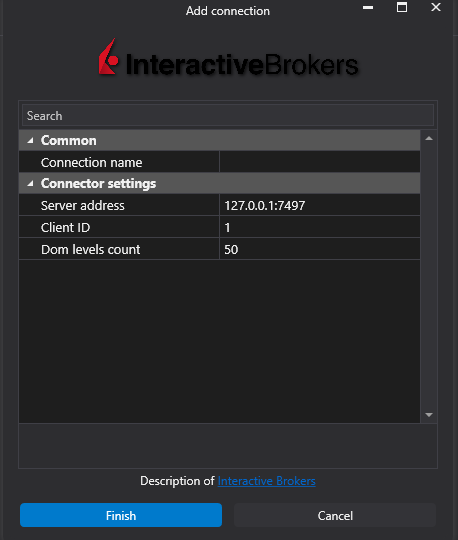
- Dirección del servidor: IP y puerto del ordenador que ejecuta TWS. Predeterminado: 127.0.0.1:7497.
- ID de cliente: Cualquier número mayor que 0 (predeterminado: 1).
- Recuento de niveles DOM: Límite de profundidad de mercado (predeterminado: 50).
NOTA: Los datos de mercado de Interactive Brokers pueden diferir significativamente de otros proveedores de datos debido a la naturaleza de esta conexión. Tenga esto en cuenta al analizar/operar utilizando la conexión de este bróker.
Haga clic en OK — la conexión se añadirá.
La conexión aparecerá como una fila separada en la ventana de conexiones. Más información disponible aquí: Ventana de configuración de conexión.
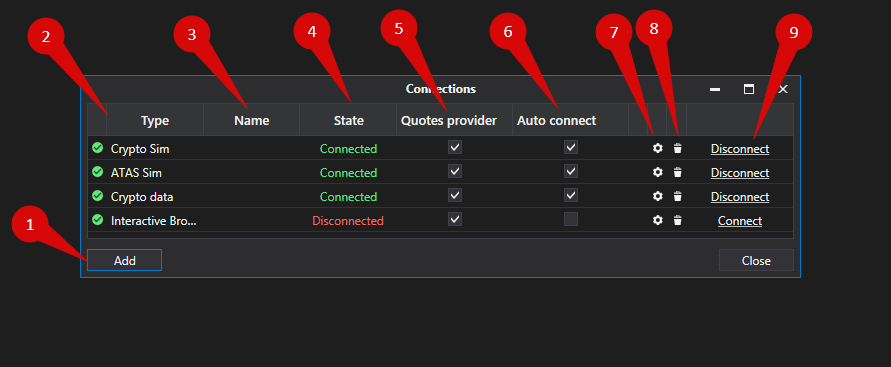
Descripción de la Ventana de Conexión
- Añadir – añadir una nueva conexión.
- Tipo – fuente de conexión.
- Nombre – nombre definido por el usuario.
- Estado – estado de la conexión.
- Proveedor de Cotizaciones – seleccione esta conexión como proveedor de cotizaciones.
- Autoconexión – habilite esta opción para el inicio automático.
- Configuración de conexión – botón para configurar la conexión.
- Eliminar – eliminar la conexión de la lista.
- Conectar/Desconectar – alternar el estado del conector.
¿Le ha sido útil este artículo?
¡Qué bien!
Gracias por sus comentarios
¡Sentimos mucho no haber sido de ayuda!
Gracias por sus comentarios
Sus comentarios se han enviado
Agradecemos su esfuerzo e intentaremos corregir el artículo